Field Service’i integreerimine
Märkus
Alates 12. oktoobrist 2022 on Power Appsi portaalid Power Pages. Lisateave: Microsoft Power Pages on nüüd üldiselt saadaval (ajaveebipostitus)
Peagi migreerime ja ühendame Power Appsi portaalide dokumentatsiooni Power Pagesi dokumentatsiooniga.
Partnerlahendust Field Service saab nüüd installida partneriportaali (kõigepealt peavad olema installitud teenused Field Service ja Partneriportaali lahendused). Kui see lahendus on installitud, saavad kliendid ja partnerid vaadata partneriportaalis teenuse Field Service eri osi. Vaatamiseks saadaolevad tabelid on näiteksvarad, töökäsud ja arved.
Lepingute vaatamine partneriportaalis
Kliendid saavad vaadata aktiivseid ja aegunud lepinguid, mis on ühendatud nende partneriportaali kontoga, kui neil on õige veebiroll ja leping on õigesti loodud. Neil peab olema FS kliendi kinnitaja või FS kliendi ülevaataja veebiroll.
Lepingu loomine või redigeerimine, et see oleks portaalis nähtav
- Avage Dynamics 365 Field Service > Teenusetarne > Lepped.
- Valige leping või looge uus, valides lehe ülaosas nupu + Uus.
- Sisestage vahekaardi Üldine väljale Teenusekonto see konto, millega klient on ühendatud.
- Märkige ruut Avalda kliendile.
Nüüd saab klient portaali sisse logida, minna jaotisse Field Service > Lepped ja muuta filtri väärtuseks Kõik lepingud, et kuvada loodud lepinguid. Lehel kuvatakse põhiteave ja klient saab valida vajaliku lepingu, et vaadata selle täpsemaid üksikasju.
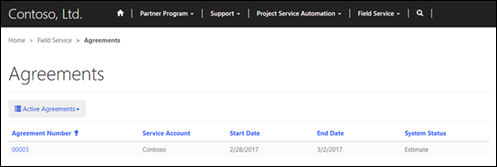
Varade vaatamine partneriportaalis
Kliendid saavad vaadata olemasolevaid varasid, mis on ühendatud nende partneriportaali kontoga, kui neil on õige veebiroll ja vara on õigesti loodud. Neil peab olema FS kliendi kinnitaja või FS kliendi ülevaataja veebiroll.
Vara loomine või redigeerimine, et see oleks portaalis nähtav
- Liikuge jaotisesse Dynamics 365 Field Service > Teenusetarne > Kliendi varad.
- Valige vara või looge uus, valides lehe ülaosas nupu + Uus.
- Valige Konto, millega klient on ühendatud, ja märkige ruut Avalda kliendile.
Nüüd saab klient portaali sisse logida ja minna jaotisse Field Service > Varad, et näha loodud varasid. Klient näeb iga vara, mis on ühendatud tema kontoga selle peamise ja/või ülemvarade abil, millega see vara on ühendatud.
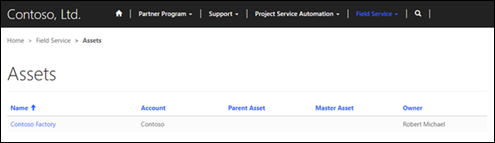
Field Service’i töökäskude vaatamine partneriportaalis
Kliendid saavad vaadata aktiivseid ja passiivseid töökäske, mis on ühendatud nende partneriportaali kontoga, kui neil on õige veebiroll ja töökäsk on õigesti loodud. Neil peab olema FS kliendi kinnitaja või FS kliendi ülevaataja veebiroll.
Märkus
Töökäsk peab olema määratletud vaadatavana, enne kui seda saab portaalis vaadata.
Töökäsu portaalis vaadatavaks tegemine
- Liikuge jaotisesse Dynamics 365 Field Service > Töökäsk ja ajakava > Töökäsud.
- Valige töökäsk, mida soovite redigeerida, või valige uue loomiseks + Uus.
- Sisestage väljale Teenusekonto see konto. millega klient on ühendatud, ja märkige ruut Avalda kliendile, et võimaldada kliendil seda portaalis vaadata.
Portaali sisselogimisel saab klient minna jaotisse Field Service > Töökäsud ja vaadata oma kontoga ühendatud töökäske.
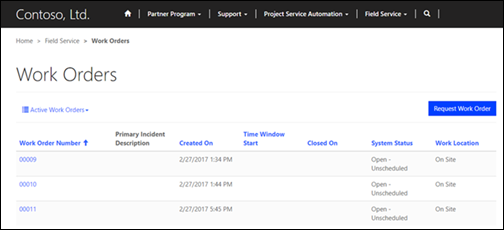
Field Service’i arvete vaatamine partneriportaalis
Kliendid saavad vaadata aktiivseid ja passiivseid arveid, mis on ühendatud nende partneriportaali kontoga, kui neil on õige veebiroll ja töökäsk on õigesti loodud. Neil peab olema FS kliendi kinnitaja või FS kliendi ülevaataja veebiroll.
Märkus
Arve peab olema määratletud vaadatavana, enne kui seda saab portaalis vaadata.
Arve portaalis vaadatavaks tegemine
- Avage Dynamics 365 Field Service > Teenusetarne > Arved.
- Valige arve, mida soovite redigeerida, või valige nupp + Uus, et luua uus arve. Veenduge, et arve oleks lehe vasakus ülanurgas olevas rippmenüüs jaotises Arve.
- Sisestage arve vajalikud üksikasjad ja märkige ruut Avalda kliendile.
Portaali sisselogimisel saab klient vaadata arveid jaotises Field Service > Arved.
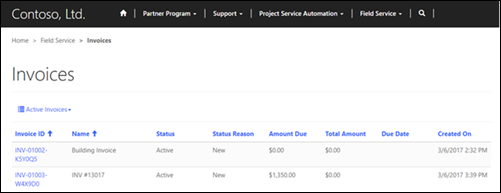
Müügivõimaluste automaatne levitamine eelistatud partneritele
Saate müügivõimalusi partneritele automaatselt levitada kriteeriumide kogumi põhjal, mis määrab tööks kõige sobivama partneri. Sisseehitatud mõõtmismeetod müügivõimaluse määramiseks teeb kõigepealt kindlaks, millised partnerid saaksid seda müügivõimalust kasutada. Selles tabelis on toodud tegurid, mida kasutatakse otsustamiseks, kas partner on saadaval või mitte.
| Nimetus | Kirjeldus |
|---|---|
| Salvestusmaht | Partneri võimsus on müügivõimaluste maksimumarv, mida see partner korraga vastu võtta saab. Seda väärtust saab muuta iga partneri konto üksikasjade lehel. Võimsus sisaldab pooleliolevaid müügivõimalusi ja ka neid, mida partner pole veel aktseptinud. See ei sisalda sisemisi müügivõimalusi, mille see partner on loonud. |
| Hinnanguline tulu | Saate iga partneri konto üksikasjade lehel määrata hinnangulise tulu miinimum- ja maksimumvahemiku. Kui müügivõimaluse hinnanguline tulu jääb sellesse vahemikku, on partner määramiseks kättesaadav. |
| Territoorium | Territooriumid on partneri kontole määratud geograafilised piirkonnad. Kui müügivõimalusega seotud kliendi aadress on partneri poolt kaetud territooriumil, on partner selle müügivõimaluse jaoks saadaval. |
| Müügivihje tüüp | Müügivihje tüübi tabelit saab kasutada müügivõimaluste kategoriseerimisel. Saate määrata igale partnerile müügivihjete tüüpe, millega nad saavad töötada. |
| Seotud tooted | Kui partner katab kõiki müügivõimalusega seotud tooteid, on see partner määramiseks saadaval. Kui partner ei kata kõiki müügivõimalusega seotud tooteid, ei ole see partner määramiseks saadaval. |
Partneri hindamine
Pärast kättesaadavate partnerite kindlakstegemist määratakse müügivõimalus partnerile hindamissüsteemi põhjal. Süsteem arvestab järgmisi tegureid.
| Nimetus | Kirjeldus |
|---|---|
| Kaugus | Vahemaa partneri aadressi ja müügivõimalusega seotud kliendikonto aadressi vahel. |
| Võitude määr | Levitatud müügivõimaluste protsent, mille see partner on võitnud. |
| Tagastuste määr | Levitatud müügivõimaluste protsent, mille see partner on kaotanud (tagastanud). |
| Tagasiside määr | Levitatud võimaluste protsent, mis on klientidelt tagasisidet saanud. |
| Seisakute määr | Levitatud müügivõimaluste protsent, mille partner on aktseptinud, kuid mis ei ole töövooetappe läbinud. |
| Puudutamise määr | Levitatud müügivõimaluste määr, mis kohe aktseptiti või tagasi lükati ega saanud pärast edastamist aeguda. |
| Keskmine müügivõimaluse realiseerimise aeg | Keskmine ajavahemik päevades, mis partneril müügivõimaluste realiseerimiseks kulub. |
Partneri hinnangukoormus
Mõõtmine, mida kasutatakse partnerite kaalutud hindamisel, et kindlaks teha, kuidas nad partnerite hindamist mõjutavad. Koormust saab reguleerida saidi sätetega ja reguleerida, kui tugevalt mõõdik partnerite hindamist mõjutab. Sätte null (0) korral jäetakse see mõõdik partnerite hindamisel müügivõimaluse määramiseks kõrvale.
Märkus
Positiivne koormus tähendab, et suurem väärtus selle mõõdiku osas on parem ja negatiivne koormus tähendab, et vajalik on madalam väärtus.
Aktseptitavate väärtuste vahemik iga mõõdiku saidisätte jaoks on järgmine.
| Kirjeldus | Sätte nimi | Väärtuste vahemik |
|---|---|---|
| Kaugus | jaotus/koormus/kaugus | Negatiivne, 0 kuni –0,01 |
| Võitude määr | jaotus/koormus/võitude määr | Positiivne, 0 kuni 5 |
| Tagastuste määr | jaotus/koormus/tagastuste määr | Negatiivne, 0 kuni –5 |
| Tagasiside määr | jaotus/koormus/tagasiside määr | Positiivne, 0 kuni 5 |
| Seisakute määr | jaotus/koormus/seisakute määr | Negatiivne, 0 kuni –5 |
| Puudutamise määr | jaotus/koormus/puudutamise määr | Positiivne, 0 kuni 5 |
| Keskmine müügivõimaluse realiseerimise aeg | jaotus/koormus/keskmine müügivõimaluse realiseerimise aeg | Negatiivne, 0 kuni –0,5 |
Vt ka
Tagasiside
Varsti tulekul: 2024. aasta jooksul tühistame GitHubi probleemide funktsiooni sisutagasiside mehhanismina ja asendame selle uue tagasisidesüsteemiga. Lisateabe saamiseks vt https://aka.ms/ContentUserFeedback.
Esita ja vaata tagasisidet